Panduan Menampilkan Feed Instagram di Situs WordPress [7 Langkah]
Diterbitkan: 2023-10-27Instagram adalah media sosial populer untuk berbagi gambar dan reel. Jika bisnis Anda sering menggunakan gambar dan video, Anda harus hadir di Instagram. Namun tahukah Anda bagian menariknya?
Anda dapat menampilkan feed Insta di situs web Anda. Bagaimana melakukan itu dan mengapa saya harus melakukan itu?
Saya akan memberi tahu Anda caranya dalam waktu singkat, tetapi mari kita bahas alasannya.
Terkadang Anda mungkin kewalahan dengan Facebook atau Instagram, platform mana yang harus saya gunakan untuk bisnis saya? Ya, itu tergantung pada jenis bisnis Anda. Facebook sangat bagus untuk menargetkan lebih banyak pelanggan umum dengan iklan dan fitur komunitasnya juga bagus. Instagram adalah yang terbaik untuk aktivitas yang berfokus pada gambar dan fungsionalitas yang dapat dibeli.
Manfaat menghadirkan Insta ke situs web Anda
Alasan pertama adalah untuk memberi tahu pelanggan Anda bahwa Anda ada di Instagram. Ya, Anda bisa memasang ikon Insta di footer, tapi itu tidak terlalu memikat. Orang mungkin akan memeriksa Insta Anda atau tidak. Namun jika Anda sudah menunjukkan Insta feed Anda, pasti mereka akan ketagihan dan berinteraksi dengan kreasi Anda.
- Jika bisnis Anda menyasar kaum muda, Anda harus menggunakan Insta dengan usaha keras. Penelitian menunjukkan bahwa kelompok usia 18-24 tahun (31,6%) paling banyak menggunakan Instagram, dan kelompok pengguna terbesar kedua adalah kelompok usia 25-34 tahun (29,5%) .
- Anda dapat membuat galeri langsung di mana Anda hanya perlu mengunggah foto ke Instagram Anda.
- Orang-orang dapat mengunjungi Instagram Anda dari feed yang Anda sajikan di situs web Anda. Ini tidak hanya meningkatkan keterlibatan Instagram Anda, tetapi juga memberi mereka bukti sosial.
- Hal menarik lainnya adalah Anda dapat menggunakan Umpan Belanja dan mengizinkan orang membeli dari situs web Anda.
Bukan itu saja, tapi sekarang saya akan menunjukkan cara menyematkan feed Instagram ke situs web Anda.
Apa itu WP Social Ninja dan mengapa kita membutuhkannya?
Kami akan menggunakan plugin media sosial untuk membuat pekerjaan kami lebih cepat dan efisien. Saya memilih WP Social Ninja (gratis). Alasannya? Ini adalah plugin media sosial terbaik yang saat ini tersedia di arena WordPress.
Saya akan menceritakan sedikit lebih banyak tentang WP Social Ninja secara singkat.
Ada banyak plugin media sosial dan setiap plugin memiliki tujuannya masing-masing. Namun, WP Social Ninja adalah untuk menampilkan umpan sosial Anda di situs web Anda. Tujuannya adalah untuk menghubungkan lebih banyak pengguna, meningkatkan keterlibatan, dan memungkinkan pengguna memeriksa acara sosial dari situs web Anda.
Saya tidak akan memberi tahu Anda semua kasus penggunaan yang dapat Anda terapkan dengan alat luar biasa ini. Izinkan saya memberikan satu contoh di sini. Dengan WP Social Ninja, Anda dapat menampilkan video YouTube di situs web Anda hanya dengan mengintegrasikan saluran Anda. Opsi ini hanya memberi Anda kesempatan untuk mengatur bagian video tanpa memberikan usaha ekstra.
Lihat WP Social Ninja (versi pro) untuk menemukan fitur menarik lainnya. Jika Anda ingin melihat antarmuka dan cara kerjanya sebelum membeli lisensi, Anda dapat mengunduh versi gratisnya.
Tambahkan umpan Instagram ke situs WordPress Anda
Berikut adalah proses langkah demi langkah tentang cara menambahkan feed Instagram ke situs web Anda. Untuk mencapainya, kita harus menginstal WP Social Ninja terlebih dahulu.
Langkah 1: Instal WP Social Ninja
Buka Plugin > Tambah Baru dari dashboard WordPress Anda. Kemudian cari dengan WP Social Ninja di bilah pencarian. Anda dapat melihat plugin akan muncul pada hasilnya. Dari sana, Klik tombol Instal Sekarang .
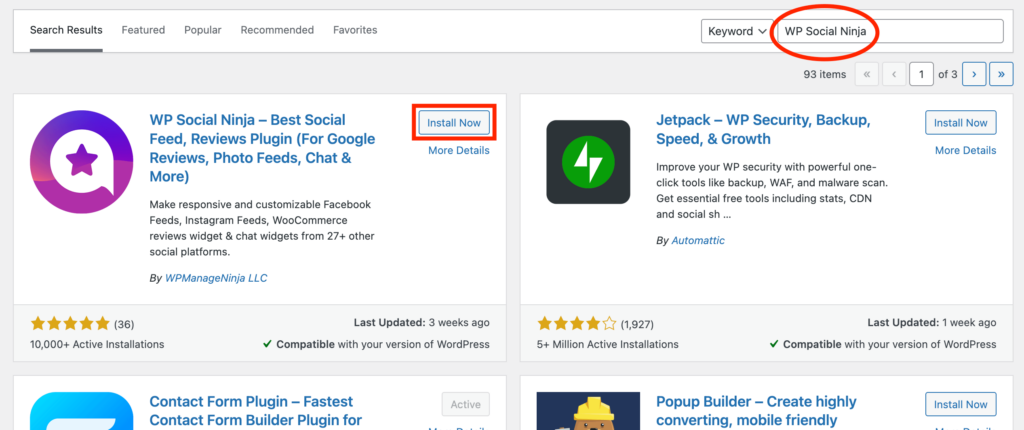
Lalu, klik Aktifkan . Plugin sekarang akan diaktifkan secara otomatis.
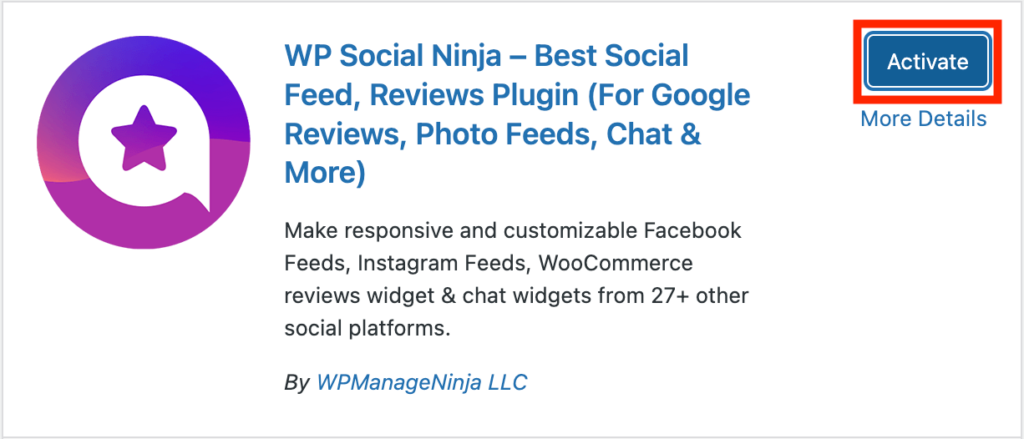
Langkah 2: Konfigurasikan umpan Instagram
Sekarang, buka plugin dan Anda akan melihat halaman depan dengan banyak platform.
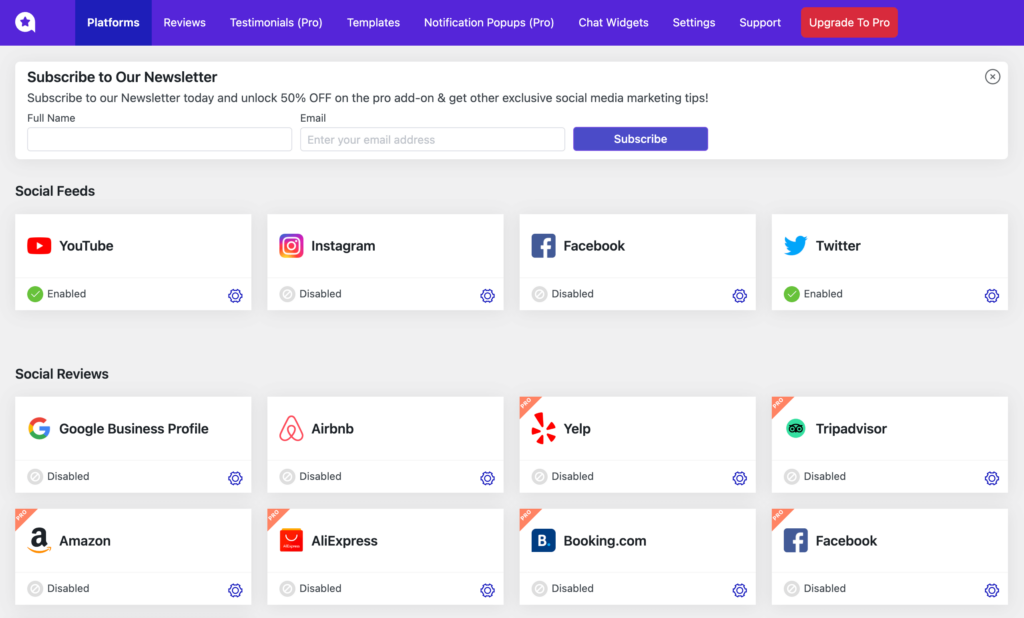
Karena kami sedang mencari feed Instagram, kami akan mulai mengonfigurasinya. Klik ikon pengaturan dan popup akan muncul.
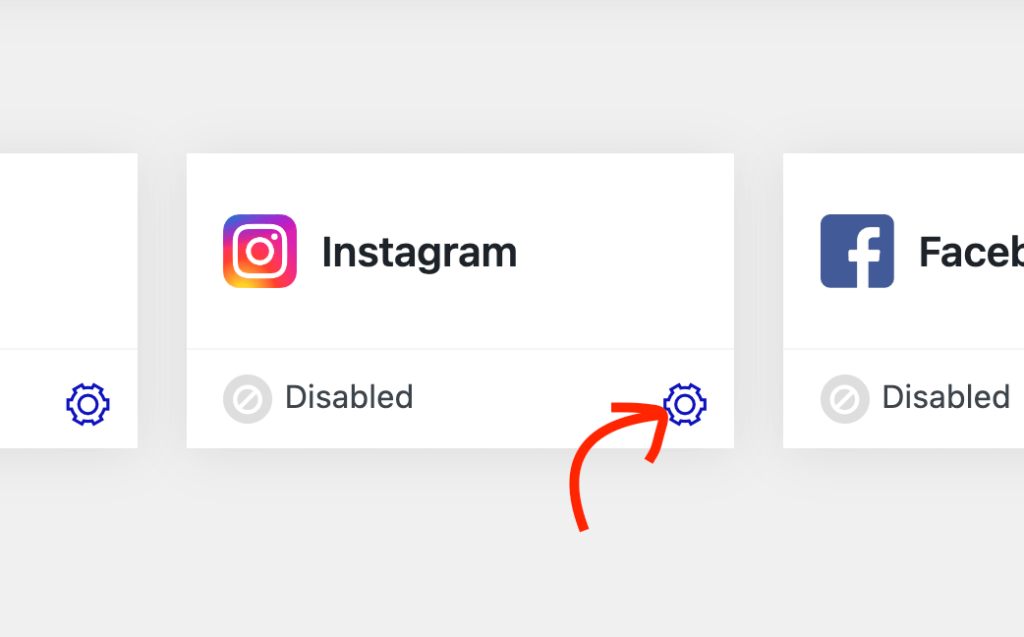
Pilih jenis akun yang ingin Anda sambungkan.
Jika Anda memilih akun pribadi, maka Anda bisa menghubungkannya langsung melalui Instagram. Untuk akun bisnis, Anda harus melalui Facebook. Dan terakhir, untuk koneksi manual, Anda perlu memberikan token akses.
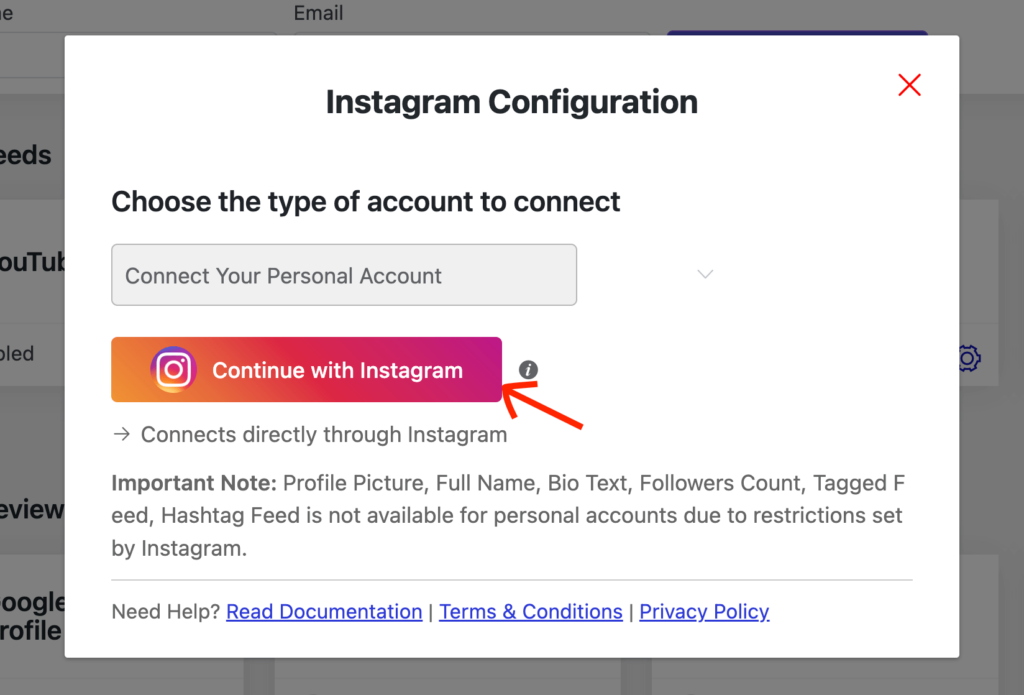
Saya akan memilih akun pribadi. Untuk akun pribadi, beberapa hal tidak akan tersedia karena Instagram tidak mengizinkannya. Ini adalah gambar profil Anda, nama lengkap, bio, jumlah pengikut, dan postingan dengan tag dan hashtag.
Klik tombol Lanjutkan dengan Instagram . Ini akan membawa Anda ke Instagram.
Sekarang klik tombol Izinkan .
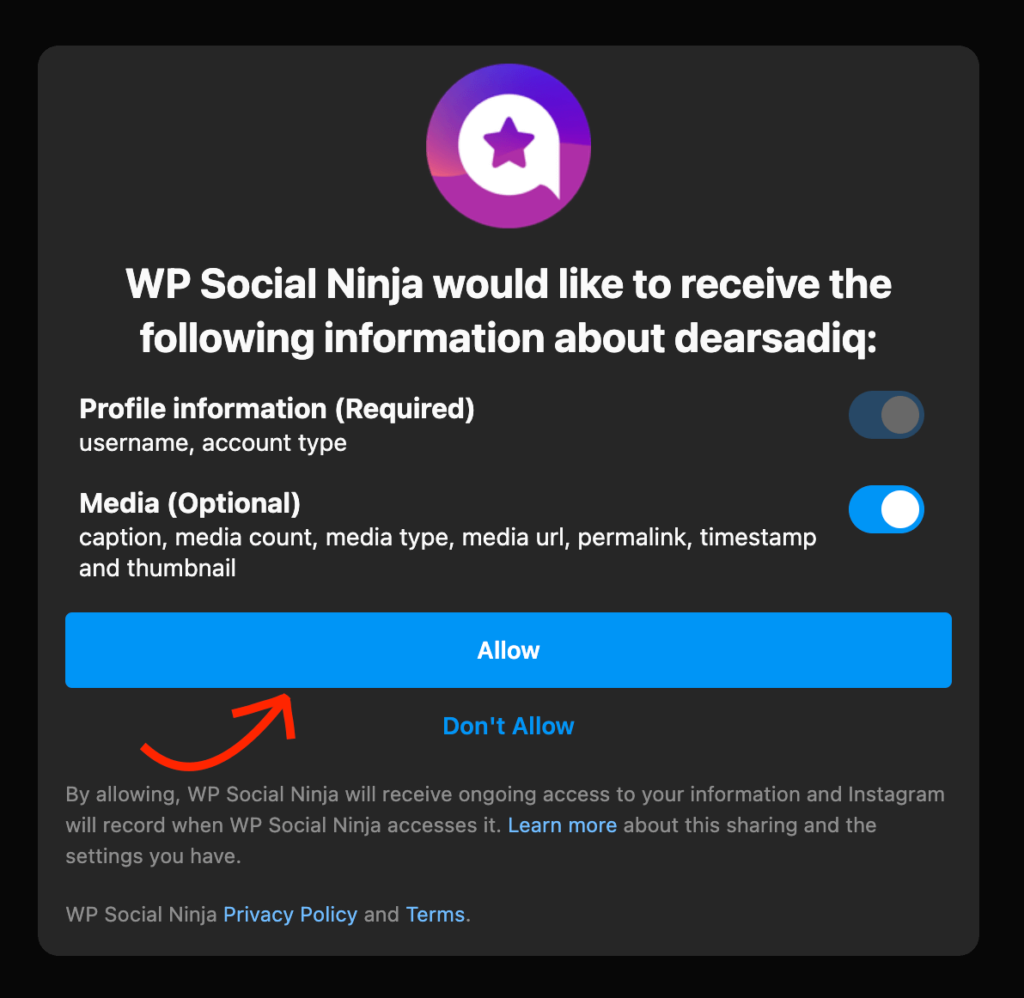
Kembali ke situs Anda dan Anda akan melihat bahwa koneksi Instagram Anda telah berhasil. Jika Anda ingin menambahkan akun lain, klik tombol Tambah Akun Lainnya .
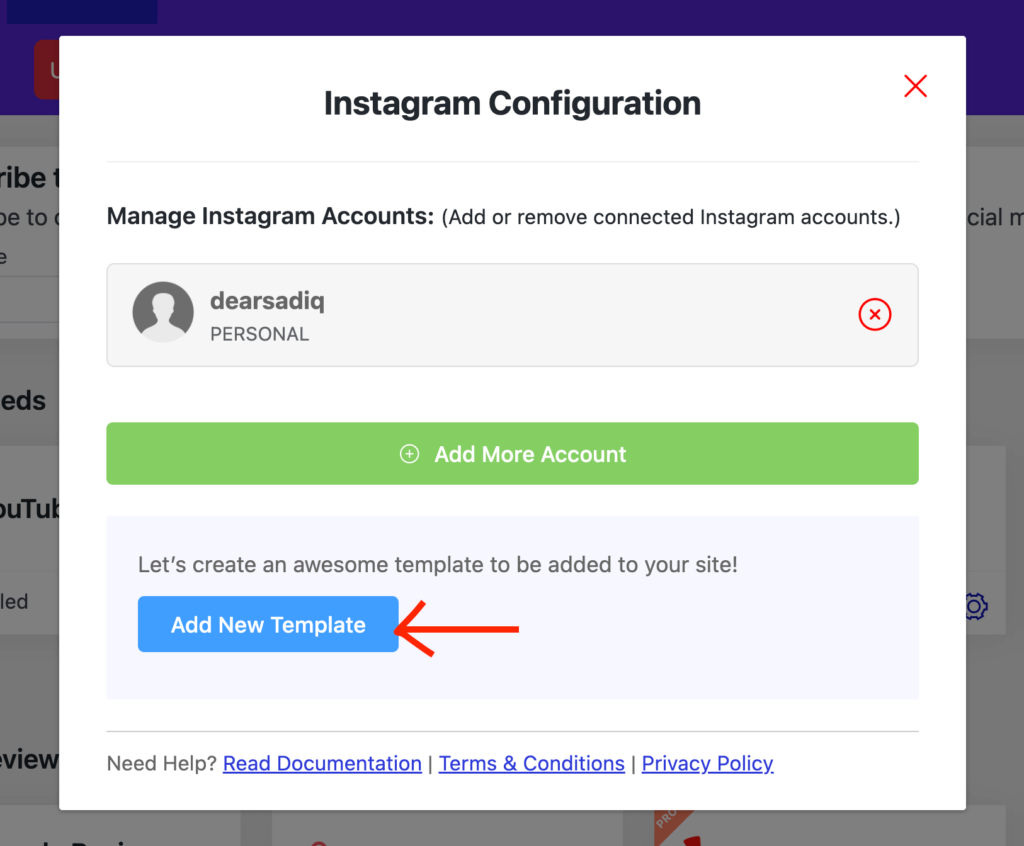
Langkah 3: Kustomisasi templat
Mari beralih ke penyesuaian lebih lanjut. Dengan mengklik Tambah Template Baru , Anda akan dibawa ke halaman pengeditan template.

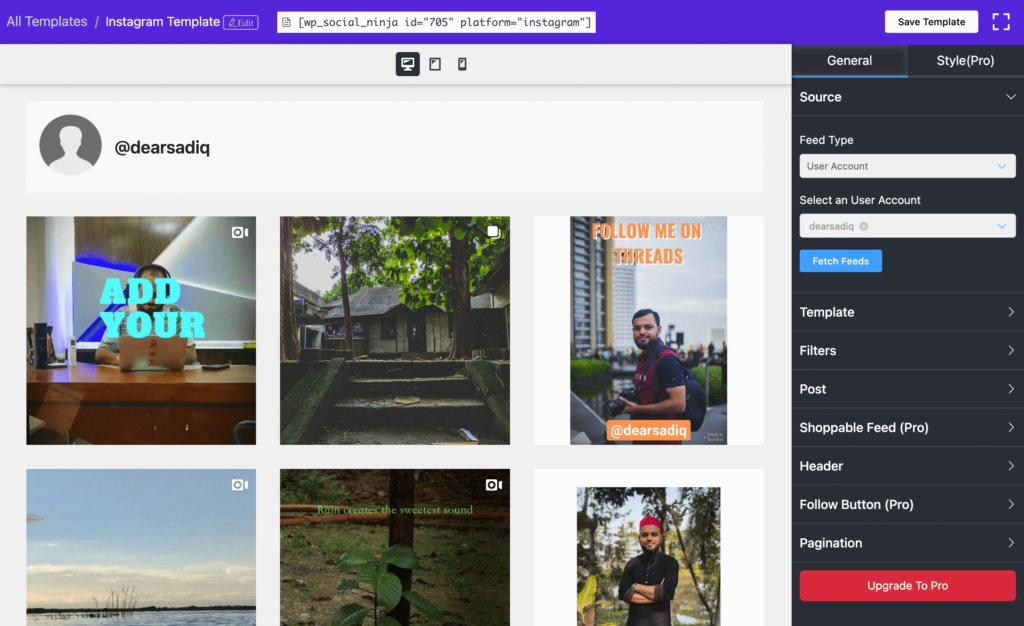
Jenis tata letak: Meskipun ada tiga kategori berbeda tetapi hanya Grid yang tersedia dengan versi gratis. Dua Carousel dan Masonry lainnya ditujukan untuk pengguna pro. Selain itu, Anda dapat memilih di antara dua templat: templat pertama menampilkan keterangan saat seseorang mengarahkan kursor ke gambar, dan templat kedua menampilkan keterangan di bawah gambar.
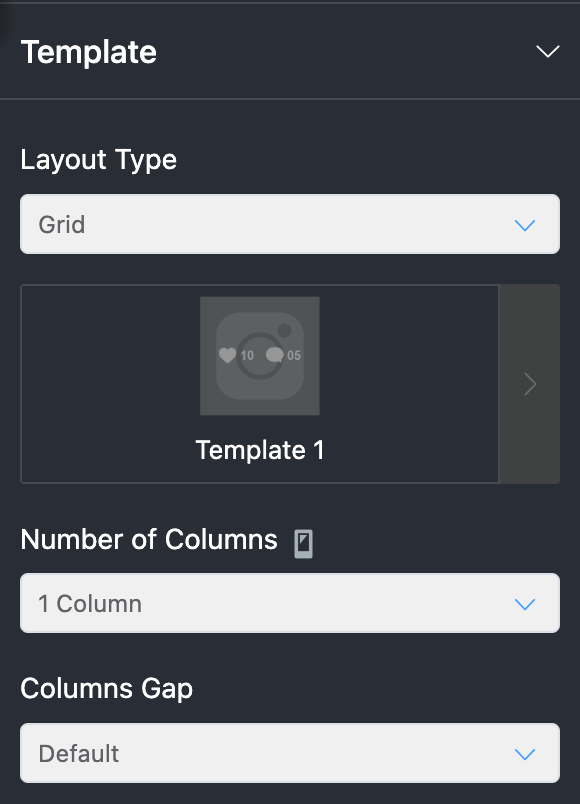
Jumlah kolom: Dari 1 kolom hingga 10 kolom, pilih nomor yang Anda perlukan untuk situs Anda.
Celah kolom: Pilih dari kecil, sempit, lebih lebar, tanpa celah, lebar, atau default.
Langkah 4: Menyiapkan filter
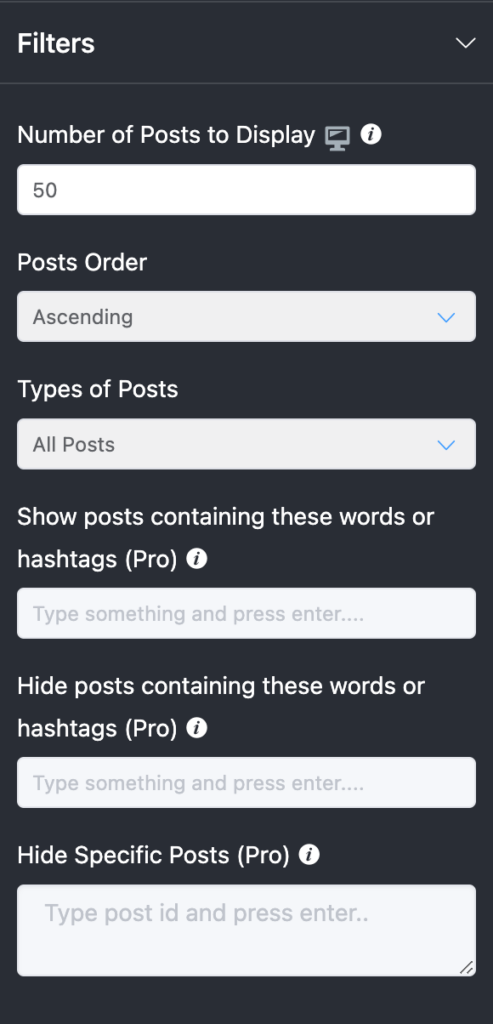
Jumlah postingan yang akan ditampilkan: di sini Anda dapat mengatur berapa banyak postingan yang ingin Anda tampilkan dari feed Anda.
Urutan postingan: Di sini Anda dapat menentukan urutan postingan berdasarkan menaik, menurun, paling tidak populer, terpopuler, atau acak. Tiga opsi terakhir hanya tersedia dengan versi Pro.
Jenis postingan: Anda dapat memilih jenis postingan yang ingin Anda tampilkan. Anda dapat memilih dari semua postingan, hanya video, dan gambar saja.
Tampilkan/sembunyikan postingan berdasarkan hashtag: Dengan menggunakan dua bidang berikutnya, Anda dapat menampilkan atau menyembunyikan beberapa postingan berdasarkan hashtag (ini juga merupakan fitur pro).
Sembunyikan fitur tertentu (pro): Sembunyikan postingan yang Anda inginkan dengan memasukkan ID postingan
Langkah 5: Posting penyesuaian
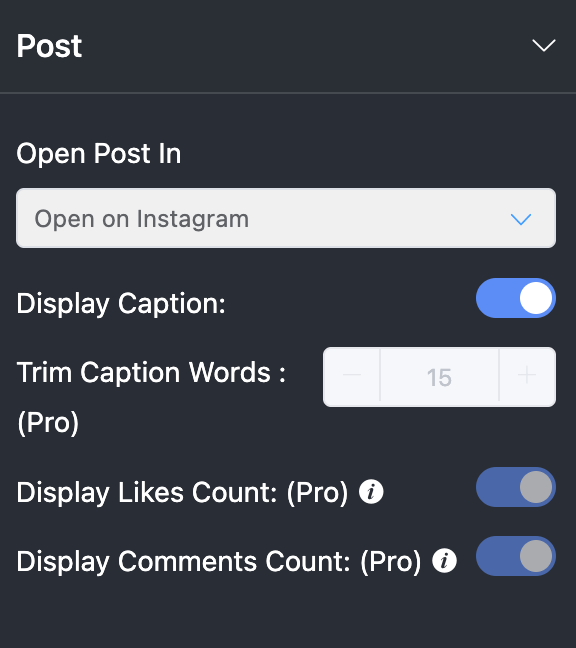
Buka postingan di: Di mana Anda ingin membuka postingan? Anda dapat memilihnya untuk dibuka di Instagram. Ini adalah opsi terbaik yang tersedia dalam versi gratis. Dua opsi lainnya adalah none dan inline. Untuk mengizinkan membuka postingan di popup, Anda perlu membeli lisensi premium.
Keterangan tampilan: Jika Anda ingin menampilkan keterangan, tetap aktifkan tombolnya.
Pangkas kata-kata keterangan: Ini adalah fitur pro dan Anda dapat menyembunyikan sebagian teks Anda.
Tampilkan jumlah suka/komentar: Karena ini adalah fitur pro, saya tidak akan membahasnya. Tapi, menurut saya, itu sudah cukup jelas.
Langkah 6: Umpan yang dapat dibeli
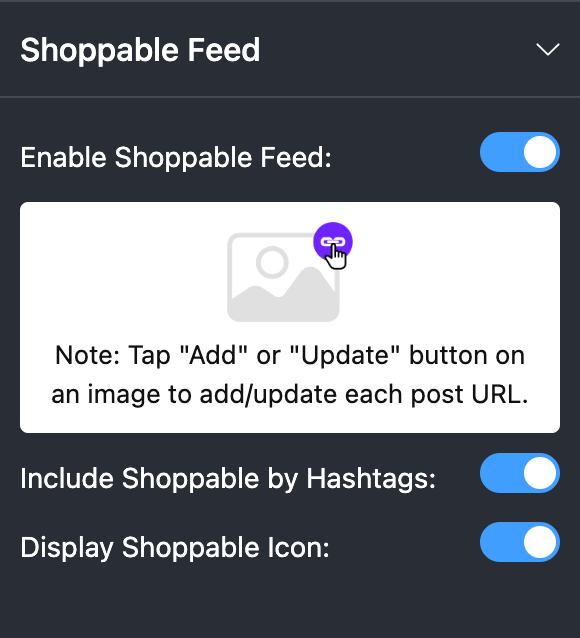
Ini adalah fitur pro dari WP Social Ninja. Namun, saya akan membahasnya sedikit karena ini membawa banyak nilai bagi bisnis Anda sehingga Anda tidak akan menyesal menggunakannya. Dengan mengaktifkan fitur ini, Anda dapat mengizinkan pelanggan membeli melalui Instagram dari situs web Anda.
Langkah 7: Tambahkan feed Instagram ke situs web Anda
Kami telah melakukan semua penyesuaian. Sekarang kami akan menambahkan feed Instagram ke situs web kami. Buka Halaman > Tambah Baru atau Postingan > Tambah Baru dari dashboard WordPress Anda. Pada editor Gutenberg Anda ketik “ / ” lalu tulis WP Social Ninja.
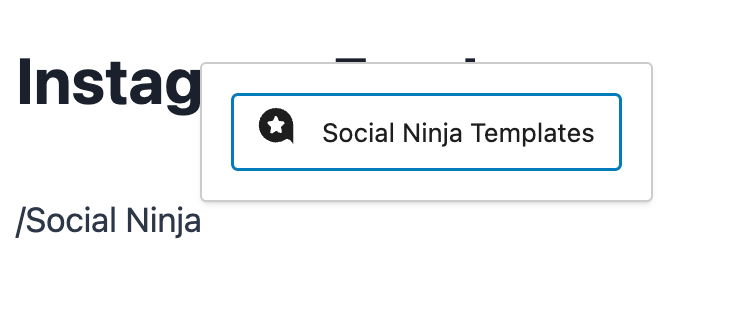
Anda juga dapat mengklik ikon “ + ” dan mencari widget WP Social Ninja.
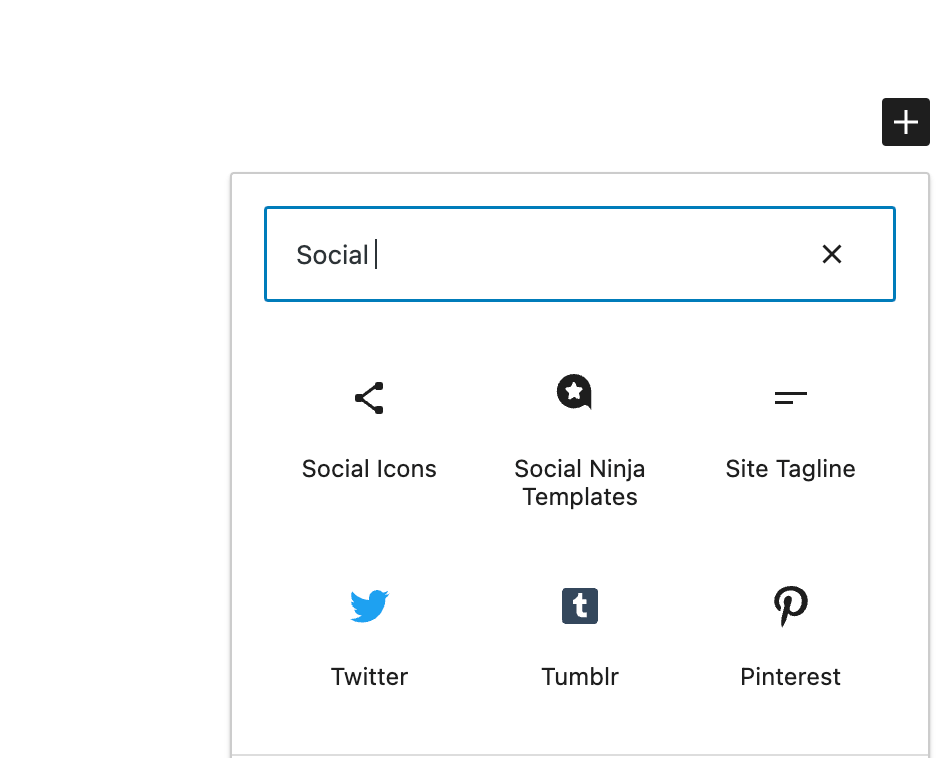
Sekarang pilih template yang Anda buat.
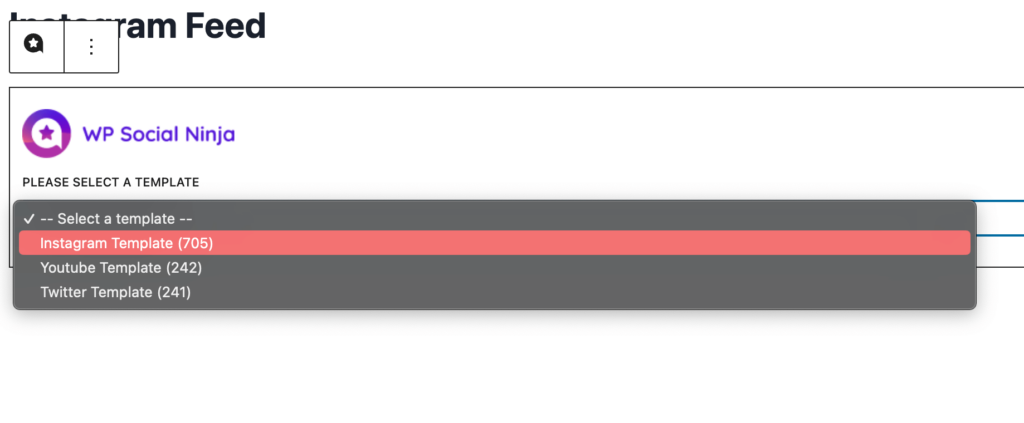
Jika Anda ingin menambahkan feed ke halaman atau postingan yang sudah ada, Anda juga dapat melakukannya. Setelah menambahkan templat Anda, simpan halaman tersebut atau tekan Publikasikan jika masih baru.
Itu dia. Sekarang lihat pratinjaunya. Anda telah berhasil menambahkan feed Instagram ke situs web Anda.
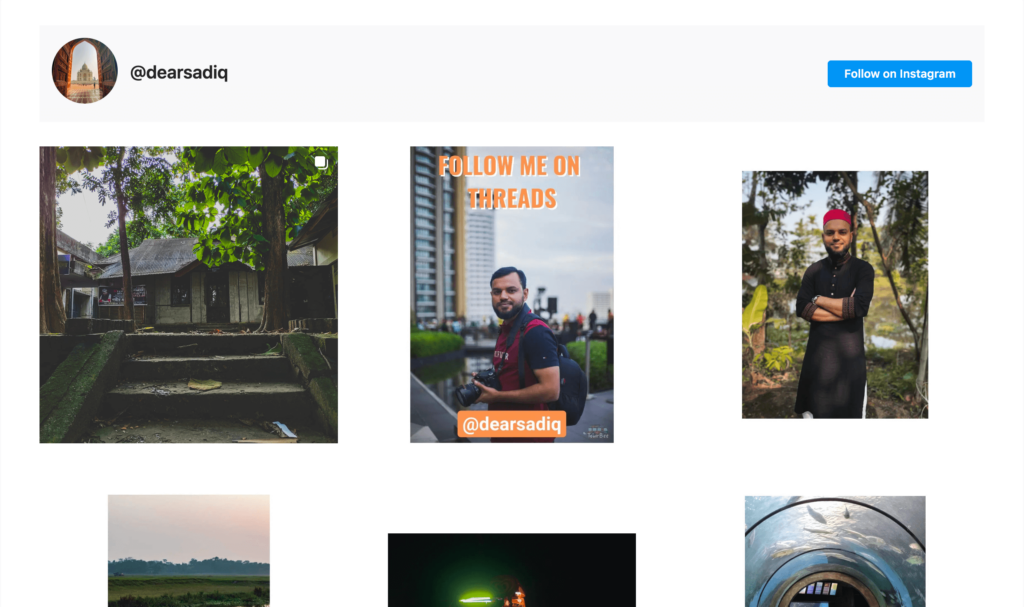
Kesimpulan
Ini dia. Sekarang Anda tahu cara menambahkan feed Instagram ke situs WordPress Anda. Saatnya bermain dengan berbagai pilihan dan melihat kombinasi mana yang memberi Anda hasil terbaik. Anda dapat mencoba template dan filter dan menyesuaikannya dengan gaya situs web Anda.
Setelah Anda merasa nyaman dengan template Instagram, saya sarankan Anda mencoba platform sosial lain dan memperkaya situs web Anda dengan berbagai feed. Ini akan memberi pengguna Anda rasa baru dan mereka dapat menghabiskan lebih banyak waktu untuk bernavigasi di situs Anda.
